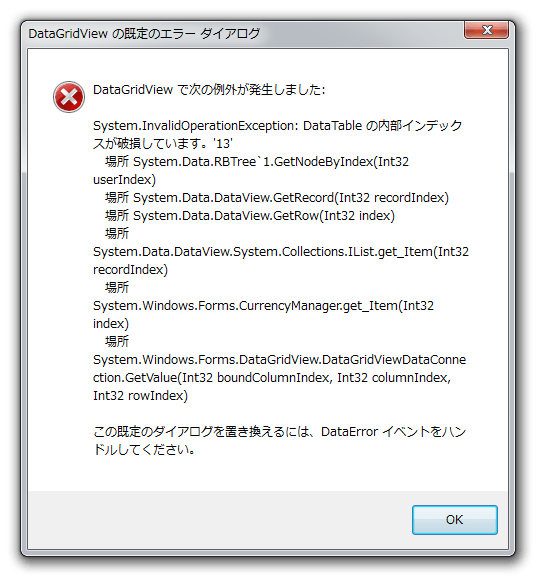PNG / JPEG 画像をロスレス圧縮してファイルサイズを削減できるソフトです。
シンプルなインターフェースでファイルをドラッグ&ドロップして最適化ボタンをクリックするだけ。
最適化された画像はデスクトップの「Antelope」フォルダー内に保存されます。
オプションで用意されている非可逆圧縮モードを利用すると、品質低下と引き換えになるものの、よりサイズを小さくすることも可能です。
※ 2015年に開発、サポート終了しました。
Voralent Antelope の使い方
ダウンロード と インストール
- 提供元サイトへアクセスし、「DOWNLOAD (Installer)」ボタンをクリックしてダウンロードします。
※ USBメモリー等で利用できるポータブル版をダウンロードする場合は、「DOWNLOAD (Portable)」ボタンをクリックしてダウンロードします。 - ダウンロードした圧縮ファイル(AntelopeSetup.zip)を展開し、セットアップファイル(AntelopeSetup.exe)からインストールします。
使い方
画像を最適化する
- 本ソフトを起動し、画像ファイルをドラッグ&ドロップします。
- 画面左上の

- 最適化が終わると、変換後サイズ、デルタ(減少サイズ)、ステータス(減少率)が表示されます。
画像ファイルはデスクトップの「Antelope」フォルダー内に保存されます。
設定
画面右上の
JPEG OPTION
- プログレッシブ
- Exif 及び XMP データを削除
- ICCカラープロファイルを削除
- 非可逆圧縮モード
PNG OPTION
- インターレース
- カラープロファイルを削除
- 非可逆圧縮モード
GIF OPTION
- インターレース
- 非可逆圧縮モード
GENERAL OPTION
- 最適化レベル(1(低品質)~ 9(高品質))
- 画像ファイルを上書きする
- デスクトップにAntelopeフォルダを作成
- Antelopeフォルダに上書きする
- 透過効果を有効にする
- リストにサムネイルを表示する
対応フォーマット
PNG / JPEG / GIF
更新履歴
Version 5.2 (2015/02/17)
- -
Version 5.1 (2015/02/14)
- Add lossy compression mode for GIF format.
Version 5.0 (2015/01/19)
- Supports GIF optimizer (including animated one)
- Supports Chinese(Simplified) Language
- New Optimization Controller